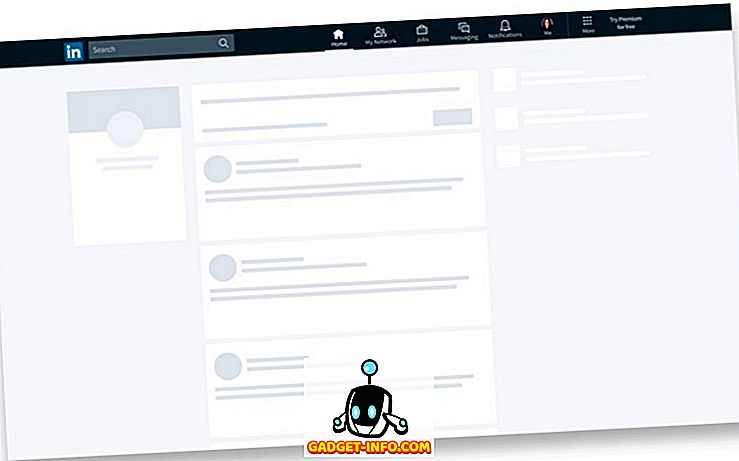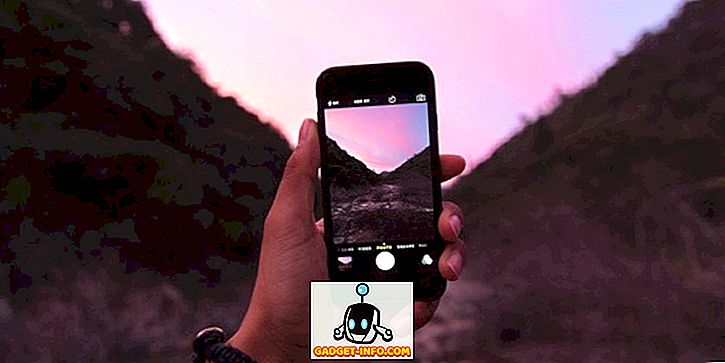Z nespočetných vzrušujúcich funkcií a vylepšení, ktoré robia systém Windows 10 najsilnejšou a všestrannou iteráciou systému Windows, ktoré sa vôbec vyskytli, sú najdôležitejšie univerzálne aplikácie. Tieto aplikácie pracujú v širokom spektre zariadení a ponúkajú konzistentnú používateľskú skúsenosť. Teraz sú v sklade aplikácií Windows veľa skvelých aplikácií a môžete ich nainštalovať a používať toľko, koľko chcete. Čo však, ak je počítač Windows 10, ktorý používate, zdieľaný s iným používateľom a chcete, aby mohol používať iba jednu konkrétnu aplikáciu?
Nie je to problém, pretože to je presne to, o čom je kioskový režim. Ale skôr, než sa dozvieme, ako nakonfigurovať režim kiosku Windows 10, poďme sa pozrieť na to, čo presne je tento režim kiosku a kedy ho možno použiť.
Kiosk mód: Čo a kedy?
Tiež známy ako priradený prístup, režim kiosku je presne to, čo hovorí na krabici a je určený na použitie na počítačoch Windows 10, ktoré sú nastavené ako kiosky. Pomocou kioskového režimu môžete používateľom obmedziť používanie jedinej (univerzálnej) aplikácie. To sa dosiahne nastavením prideleného prístupu pre používateľský účet systému Windows 10 a jeho konfiguráciou s aplikáciou, ktorej majú mať prístup jeho používatelia. Ak je povolený režim kiosku, nakonfigurovaná aplikácia sa automaticky spustí iba v režime celej obrazovky a nemôže sa normálne ukončiť, čím sa zabráni prístupu k iným aplikáciám a súborom v počítači. Ak chcete ukončiť režim kiosku, musí sa používateľský účet odhlásiť v celom rozsahu.
Zamýšľané nastavenie používania pre režim kiosku / pridelený prístup je pre počítače, ktoré sú nastavené pre verejný prístup, ako informačné kiosky. Ak napríklad chcete, aby bol počítač s operačným systémom Windows 10 použitý ako zariadenie, na ktoré môžu používatelia získať trasu prepravy, môžete nakonfigurovať používateľské konto, ktoré sa má používať s natívnymi mapami operačného systému app (alebo inú aplikáciu na mapovanie, ktorá je k dispozícii v obchode Windows). Ako ďalší prípad použitia, ak chcete, aby vaše dieťa (-á) mohlo hrať iba určitú hru (stiahnutú z obchodného systému Windows) bez toho, aby ste narušili vaše dôležité súbory, môžete si pre nich nastaviť samostatný účet a nakonfigurovať ho pomocou kiosk, aby umožnil prístup iba k tejto hre. Má veľký zmysel, že?
Poznámka: Režim Kiosk funguje len s (univerzálnymi) aplikáciami, ktoré sú buď predinštalované v systéme Windows 10, alebo sú získané z obchodu Windows. Nemožno ho použiť s tradičnými desktopovými aplikáciami.
Ako konfigurovať režim Kiosk v systéme Windows 10?
Nastavenie kioskového režimu v systéme Windows 10 je veľmi jednoduché. Za predpokladu, že už máte na cieľovom systéme Windows 10 pridaný účet (ktorý sa má nakonfigurovať), celá vec trvá len niekoľko kliknutí myšou. Tu je postup, ako to urobiť:
Krok 1: Zapnite Nastavenia> Účty a v ľavom okne vyberte položku Rodina a ďalší používatelia . Teraz v podkapitole Ostatné používatelia vpravo kliknite na možnosť Nastaviť priradenú prístup .

Krok 2: Na ďalšej obrazovke Priradený prístup môžete vybrať ako účet, tak aj konkrétnu aplikáciu, ktorá má byť nakonfigurovaná s prideleným režimom prístupu / kiosku. Pomocou príslušných možností zadajte obe možnosti. Akonáhle sa to stane, musíte počítač reštartovať, aby sa nastavenie prejavilo.

To je všetko pre to! Pokračujte vpred, kedykoľvek sa nakonfigurovaný používateľský účet prihlási, zadaná aplikácia sa spustí automaticky v režime celej obrazovky, čím sa počítač Windows 10 zmení na kiosk. Okrem hlavného používateľského rozhrania nakonfigurovaného aplikácie sa na obrazovke nič nezobrazuje. Dokonca aj záhlavie aplikácie a ponuka Štart sú zakázané v kiosku. Ak dôjde k akýmkoľvek pokusom o opustenie aplikácie, automaticky sa spustí. Ak chcete ukončiť režim kiosku (a následne sa odhlásiť z nakonfigurovaného účtu), jednoducho stlačte klávesovú kombináciu Ctrl + Alt + Del . Kousek koláča, však?
Tu je snímka obrazovky, ilustrujúca aplikáciu Windows 10 Native Weather, bežiacu v kiosku:

Nastavte informačný kiosk so systémom Windows 10 ľahko!
Režim kiosku je určený predovšetkým na rýchle nakonfigurovanie počítačov so systémom Windows 10 ako informačných kioskov a môže sa použiť aj na obmedzenie prístupu používateľov k počítaču. Je to jednoduché, účinné a funguje tak, ako to má. Skúste to zistiť, ako to funguje pre vás. Vedieť iným spôsobom (metódami) je možné použiť režim kiosku / priradený prístup v systéme Windows 10? Znie to v komentároch nižšie.